USBメモリを丸ごと隠蔽・暗号化「USBdriveSecureTool」
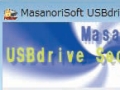 USBメモリを持ち歩いていて一番の危険はなくしてしまうこと。最近ではUSBがどんどん小型化しておりふとした拍子になくしてしまわないとは言い切れない。そんなことの無いように、「USBdriveSecureTool」を使ってUSBメモリを紛失しても、ファイルを他人には開けないようにしておこう。
USBメモリを持ち歩いていて一番の危険はなくしてしまうこと。最近ではUSBがどんどん小型化しておりふとした拍子になくしてしまわないとは言い切れない。そんなことの無いように、「USBdriveSecureTool」を使ってUSBメモリを紛失しても、ファイルを他人には開けないようにしておこう。
「USBdriveSecureTool」は指定フォルダ内のファイルをパスワードにより暗号化/複合化できるセキュリティツールだ。暗号化を行うとパスワードを入力して複合化しなければ対象フォルダの中身は空っぽのように見えるので、パッと見ただけではファイルが入っていることすら分からなくなる。他人に見られる心配なく安心して重要データをUSBメモリで持ち運べるようになるぞ。なお、暗号化や複合化には多少時間がかかる。利用する場合はアクセス速度の速いUSBメモリを利用するといい。
■ USBメモリ内に何も入っていないように偽装
| USBdriveSecureTool | ||
| 作者:AnyWare+ | ||

ソフトをインストールする。「USB driveSecureTool@Client導入設定(1/2)」画面では接続してあるUSBメモリのドライブを選択して「次へ」をクリック

ツールをインストールするフォルダと暗号化するフォルダを指定して「次へ」をクリックしよう。ファイルのコピーが行われてインストールが終了する
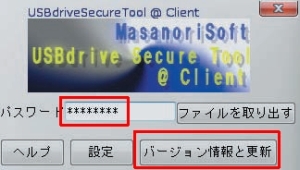
USBメモリ内にあるファイル「client.exe」を実行。「パスワード」に暗号化用のパスワードを入力して「ファイルを取り出す」をクリック
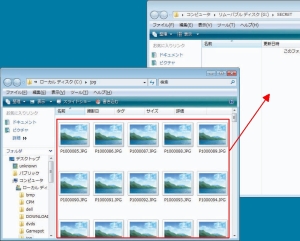
暗号化対象フォルダが自動的に開くので、保存したいファイルをドラッグ&ドロップしてコピーする
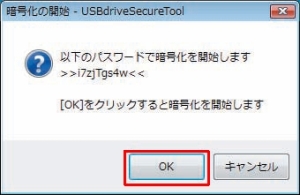
タスクトレイに表示されているUSBdriveSecureToolのアイコンをクリックすると暗号化の確認画面が表示される。「OK」をクリックすると暗号化が開始される。暗号化が完了するとフォルダ内のファイルは見えなくなる

復号化するには暗号化フォルダにファイルがある状態でツールを起動してパスワードを入力し「ファイルを取り出す」をクリックしよう
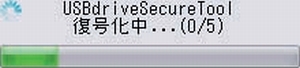
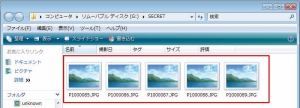
 全世界1,000万以上ダウンロード超え!水分補給サポートアプリ最新作『Plant Nanny 2 - 植物ナニー2』が11/1より日本先行配信開始中
全世界1,000万以上ダウンロード超え!水分補給サポートアプリ最新作『Plant Nanny 2 - 植物ナニー2』が11/1より日本先行配信開始中 たこ焼きの洞窟にかき氷の山!散歩を習慣化する惑星探索ゲーム『Walkr』がアップデート配信&6/28までアイテムセール開始!
たこ焼きの洞窟にかき氷の山!散歩を習慣化する惑星探索ゲーム『Walkr』がアップデート配信&6/28までアイテムセール開始! 【まとめ】仮想通貨ビットコインで国内・海外問わず自由に決済や買い物ができる販売サイトを立ち上げる
【まとめ】仮想通貨ビットコインで国内・海外問わず自由に決済や買い物ができる販売サイトを立ち上げる ログインの痕跡を残さない!ネットカフェで安全に「お名前.com デスクトップクラウド」を利用する
ログインの痕跡を残さない!ネットカフェで安全に「お名前.com デスクトップクラウド」を利用する USBメモリを極限まで活用する厳選“裏ツール”まとめ
USBメモリを極限まで活用する厳選“裏ツール”まとめ 安定していて強力なUSBメモリ暗号化ツールが欲しい。USBメモリ全体を暗号化する予定
安定していて強力なUSBメモリ暗号化ツールが欲しい。USBメモリ全体を暗号化する予定 画面データ圧縮&通信暗号化でリモートPCを操作する「WinRemotePC」
画面データ圧縮&通信暗号化でリモートPCを操作する「WinRemotePC」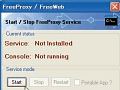 「FreeProxy」で自宅PCをプロクシ化 アクセス規制を回避だ
「FreeProxy」で自宅PCをプロクシ化 アクセス規制を回避だ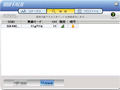 無線LANを導入したけど遅いので周囲の電波状況をチェックしたい。
無線LANを導入したけど遅いので周囲の電波状況をチェックしたい。
